SafeFinder Virus (09.14.25)
Cosa fare se il tuo Mac ha SafeFinder VirusLa maggior parte degli utenti Mac si è abituata a credere che macOS sia invincibile quando si tratta di malware e virus. Tuttavia, abbiamo dimostrato più e più volte che macOS è vulnerabile ai virus quanto Windows e altri sistemi operativi. In effetti, alcuni aggressori prendono di mira anche i Mac in modo specifico, progettando il loro malware per attaccare vulnerabilità esclusive di macOS.
Uno dei virus Mac comuni è il tipo di reindirizzamento del browser, come SafeFinder. Questo tipo di virus, classificato anche come adware, reindirizza tutto il tuo traffico a un particolare URL nel tentativo di generare entrate per i suoi clienti. SafeFinder può essere fastidioso, non solo a causa dei reindirizzamenti automatici, ma anche a causa degli annunci persistenti forniti dall'adware.
Se noti un comportamento sospetto del browser e vengono visualizzati più annunci, è possibile che il tuo Mac ha il virus SafeFinder.
Che cos'è SafeFinder Virus su Mac?Proprio come suggerisce il nome, il virus SafeFinder reindirizza principalmente il traffico al sito Web SafeFinder, che è search.safefinder.com. Oltre a questo URL, il tuo traffico potrebbe anche essere reindirizzato a:
- search.safefinderformac.com
- search.macsafefinder.com
- search.safefinder .biz
- search.safefinder.info
Anche i domini sopra elencati sono considerati motori di ricerca falsi. Questi sono gli indirizzi IP di servizio relativi a questo malware:
- 72.246.56.25
- 23.62.239.11
- 13.66.51.37
SafeFinder è principalmente un browser hijacker che reindirizza le attività del browser Web a uno dei siti Web di terze parti sopra elencati e presenta contenuti sponsorizzati nei risultati di ricerca. Ad esempio, quando provi a eseguire una query utilizzando il browser, rimarrai sorpreso di scoprire che il tuo motore di ricerca predefinito è cambiato. Invece di ottenere risultati da Google, ad esempio, la tua query verrà reindirizzata a uno dei motori di ricerca fasulli di cui sopra, ma poiché in realtà non è un motore di ricerca, estrarrà semplicemente i risultati di ricerca da Yahoo.
Oltre a cambiare il motore di ricerca predefinito, il virus modifica anche la tua home page, la nuova scheda personalizzata e potrebbe anche installare un'estensione senza la tua autorizzazione. Potresti anche notare che quando inserisci un URL sul tuo browser web, il browser non ti porta direttamente alla pagina desiderata e ti porta a una pagina casuale. Ciò significa che il dirottatore ha anche distorto le impostazioni DNS sul tuo Mac.
Il virus SafeFinder è stato sviluppato da Linkury Ltd, una società con sede in Israele che produce soluzioni di monetizzazione software. Questa azienda è nota per la creazione e la distribuzione di detergenti per Mac e dirottatori del browser dubbi, tra cui il dirottatore del browser Linkury e SafeFinder. Safe Finder viene promosso come uno strumento utile per semplificare il web. Tuttavia, il modo di distribuzione utilizzato da Linkury, che include il raggruppamento di app e altre installazioni approssimative, ti dà un indizio sulla natura di questo presunto strumento utile.
Safe Finder installa una barra degli strumenti, che dovrebbe essere non -intrusivo, che presenta molte funzioni, tra cui la traduzione di siti Web, la condivisione sui social media e la valutazione dei siti Web.
Ma tutte queste funzionalità diventano inutili perché il malware rende impossibile visitare qualsiasi altro sito Web diverso dalla ricerca. macsafefinder.com o search.safefinder.com.
All'inizio di quest'anno, Safe Finder si è evoluto ancora una volta e ha incorporato una funzione più nota. Le vittime colpite si trovano invece reindirizzate su Akamaihd.net, che è un altro tipo di browser hijacker. Il motore di ricerca predefinito viene sostituito con qualcosa come search8952443-a.akamaihd.net. Questa nuova funzione coinvolge i servizi cloud di Akamai e la funzione di distribuzione dei contenuti nella speranza di mantenere a galla l'attività adware e consentire all'infrastruttura dannosa di superare tutte le forme di restrizioni e blacklist.
Come viene diffuso Safe Finder?Nella maggior parte dei casi, il virus Safe Finder si fa strada nel tuo Mac perché lo hai installato tu stesso. Quindi, non è un caso che il tuo computer sia stato infettato. Potresti non ricordare di aver installato il virus o la barra degli strumenti, ma forse ricordi il freeware che hai installato di recente. Potresti obiettare che il software che hai installato è legittimo, ed è probabilmente vero. Ma quello che non sai è che quel freeware è arrivato con un payload aggiuntivo: il virus Safe Finder. E poiché non hai controllato ogni fase del processo di installazione o hai semplicemente scelto l'opzione Installazione rapida, non ti sei accorto che il malware era incluso nel pacchetto di installazione.
Un altro metodo comune di distribuzione sono i falsi pop-up di Adobe Flash Player. Questa è stata una strategia di distribuzione di vecchia data, ma sembra che ci siano ancora utenti che cadono in questo trucco. Si spera che, con la fine di Flash, gli aggressori non oseranno più utilizzare questa tecnica per indurre le persone a fare clic sul pop-up. Lo schema è in realtà molto semplice: il venditore installa una notifica automatica che compare quando un utente visita un determinato sito web, chiedendo all'utente di aggiornare il proprio Flash player per poter accedere ai contenuti di quel sito. Ma una volta che l'utente fa clic sul messaggio, il payload dannoso viene scaricato sul computer dell'utente e crea scompiglio sotto forma di annunci.
Ciò che rende Safe Finder più pericoloso è quando funziona insieme ad altri malware o browser hijacker. Ad esempio, Safe Finder potrebbe provenire da app per l'iniezione di annunci, come SystemNotes 1.0 o AddUpgrade 1.0. E le famiglie di malware che vengono a lavorare insieme sono cattive notizie. Non solo rende più difficile rimuovere il virus SafeFinder dal Mac, ma moltiplica anche i problemi causati dal numero eccessivo di annunci. In realtà non si tratta di uno più uno, ma di una crescita esponenziale.
Istruzioni per la rimozione dei virus SafeFinderQuando il tuo Mac ha il virus SafeFinder, devi assicurarti che i file e i componenti ad esso correlati vengano eliminati dal tuo computer. Altrimenti, il malware tornerà.
Ecco i passaggi per eliminare completamente questo fastidio dal tuo Mac:
Passaggio 1: rimuovere SafeFinder dal tuo Mac. Come eliminare SafeFinder Virus da macOSmacOS è più sicuro di Windows, ma non è impossibile che il malware sia presente sui Mac. Proprio come altri sistemi operativi, anche macOS è vulnerabile a software dannoso. In effetti, ci sono stati diversi attacchi malware precedenti rivolti agli utenti Mac.
L'eliminazione di SafeFinder Virus da un Mac è molto più semplice rispetto ad altri sistemi operativi. Ecco la guida completa:
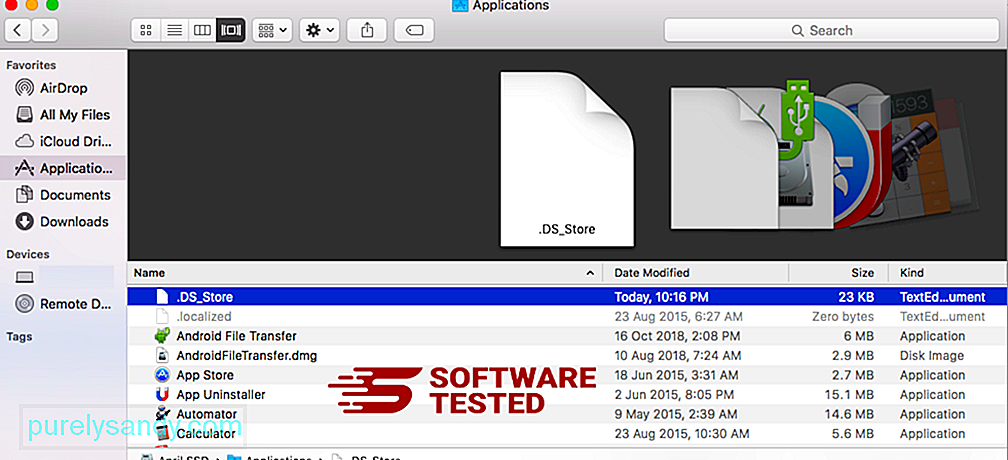
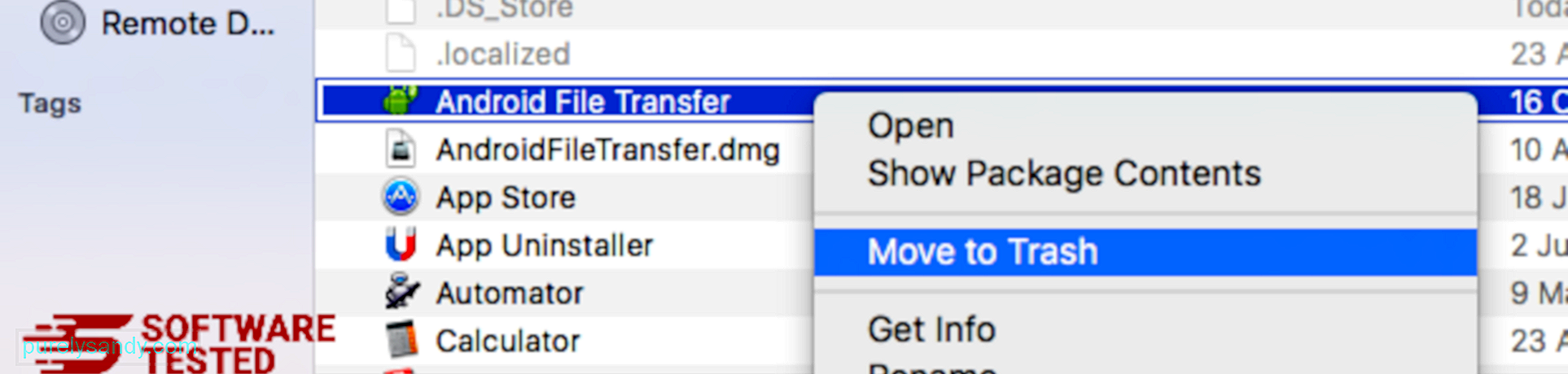
Per eliminare completamente SafeFinder Virus, svuota il Cestino.
Passaggio 2: annulla le modifiche al tuo browser.Devi disinstallare la barra degli strumenti e ripristinare le impostazioni predefinite del tuo browser. Puoi seguire le istruzioni in base al browser che stai utilizzando dalle istruzioni seguenti:
Come sbarazzarsi di SafeFinder Virus da SafariIl browser del computer è uno dei principali bersagli del malware: modifica delle impostazioni, aggiunta di nuovi estensioni e modifica del motore di ricerca predefinito. Quindi, se sospetti che il tuo Safari sia infetto da SafeFinder Virus, questi sono i passaggi che puoi eseguire:
1. Elimina le estensioni sospetteAvvia il browser web Safari e fai clic su Safari dal menu in alto. Fai clic su Preferenze dal menu a discesa. 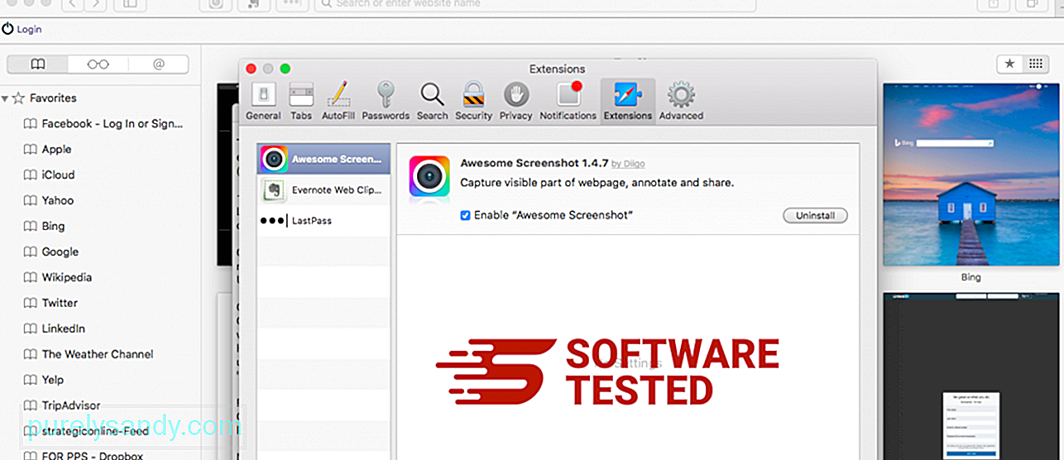
Fai clic sulla scheda Estensioni in alto, quindi visualizza l'elenco delle estensioni attualmente installate nel menu a sinistra. Cerca SafeFinder Virus o altre estensioni che non ricordi di aver installato. Fai clic sul pulsante Disinstalla per rimuovere l'estensione. Fallo per tutte le tue estensioni sospette dannose.
2. Ripristina le modifiche alla tua home pageApri Safari, quindi fai clic su Safari > Preferenze. Fai clic su Generale. Controlla il campo Home page e verifica se è stato modificato. Se la tua home page è stata modificata da SafeFinder Virus, elimina l'URL e digita la home page che desideri utilizzare. Assicurati di includere http:// prima dell'indirizzo della pagina web.
3. Reimposta Safari 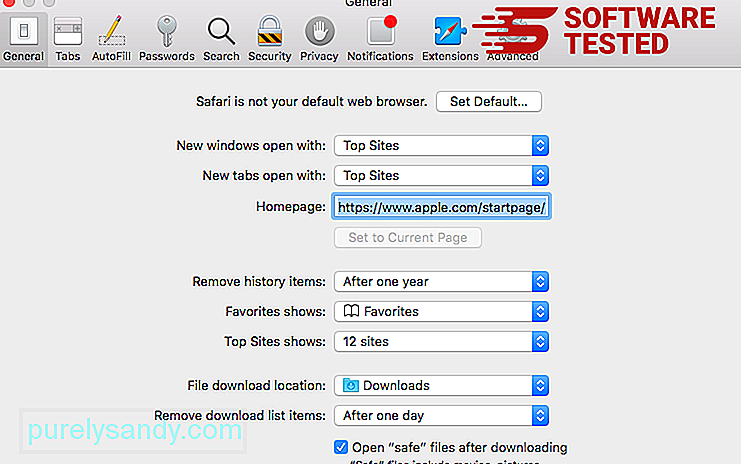
Apri l'app Safari e fai clic su Safaridal menu in alto a sinistra dello schermo. Fai clic su Ripristina Safari. Si aprirà una finestra di dialogo in cui potrai scegliere gli elementi che desideri ripristinare. Quindi, fai clic sul pulsante Ripristina per completare l'azione.
Come rimuovere SafeFinder Virus da Google ChromePer rimuovere completamente SafeFinder Virus dal tuo computer, devi annullare tutte le modifiche su Google Chrome, disinstallare estensioni, plug-in e componenti aggiuntivi sospetti che sono stati aggiunti senza la tua autorizzazione.
Segui le istruzioni di seguito per rimuovere SafeFinder Virus da Google Chrome:
1. Elimina i plug-in dannosi.Avvia l'app Google Chrome, quindi fai clic sull'icona del menu nell'angolo in alto a destra. Scegli Altri strumenti > Estensioni. Cerca SafeFinder Virus e altre estensioni dannose. Evidenzia queste estensioni che desideri disinstallare, quindi fai clic su Rimuovi per eliminarle. 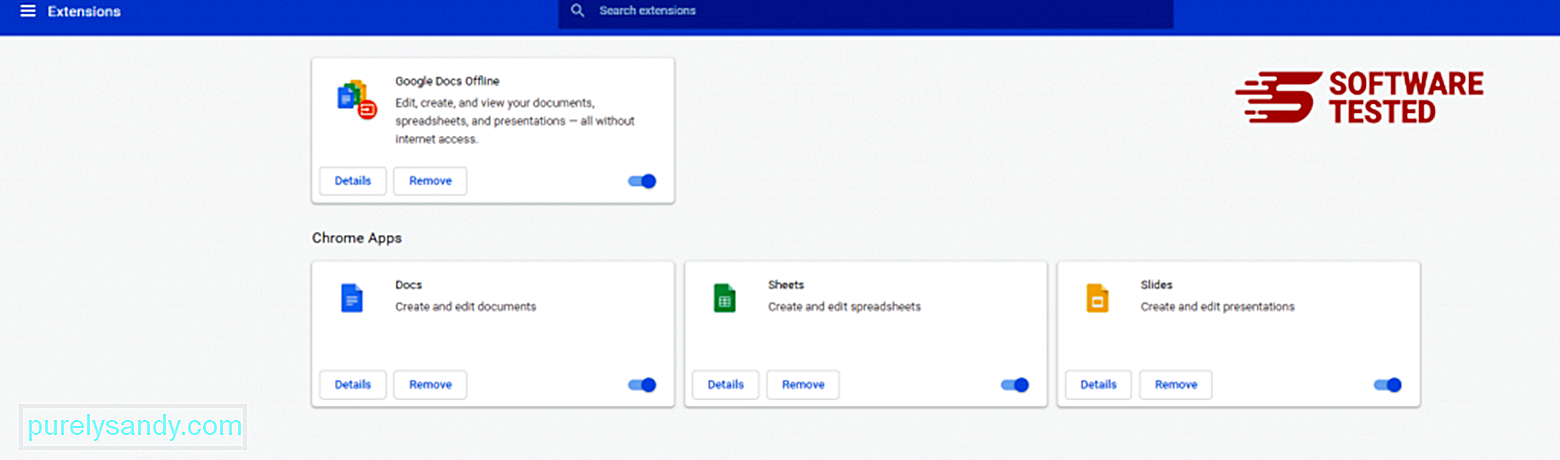
Fai clic sull'icona del menu di Chrome e seleziona Impostazioni. Fai clic su All'avvio, quindi seleziona Apri una pagina specifica o un insieme di pagine. Puoi impostare una nuova pagina o utilizzare pagine esistenti come home page. 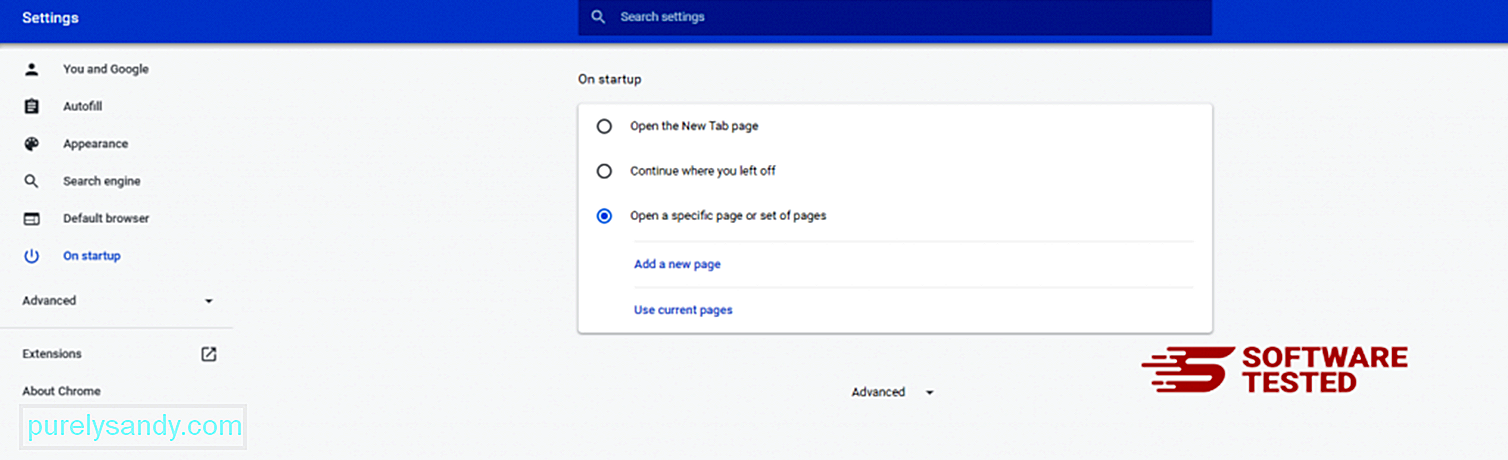
Torna all'icona del menu di Google Chrome e scegli Impostazioni > Motore di ricerca, quindi fai clic su Gestisci motori di ricerca. Vedrai un elenco di motori di ricerca predefiniti disponibili per Chrome. Elimina qualsiasi motore di ricerca che ritieni sospetto. Fai clic sul menu a tre punti accanto al motore di ricerca e fai clic su Rimuovi dall'elenco. 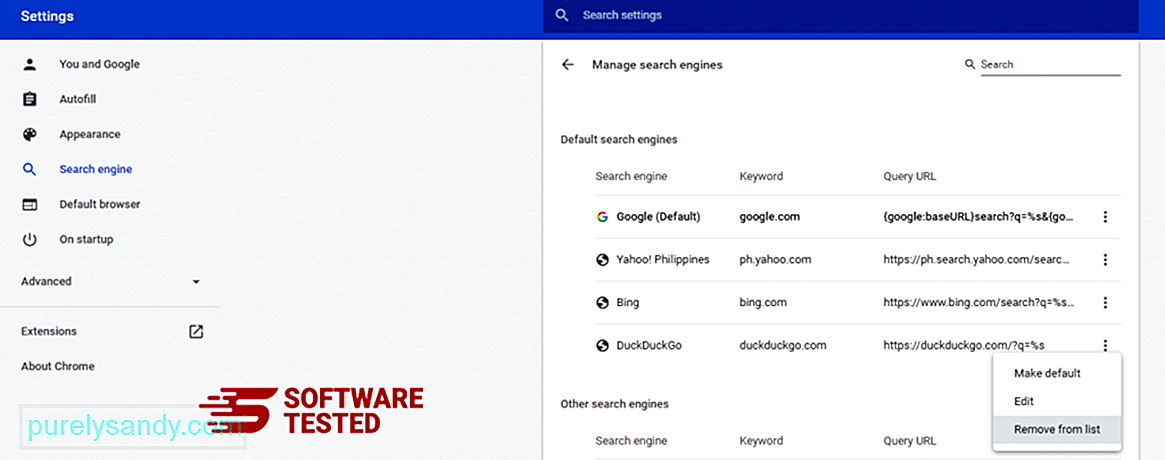
Fai clic sull'icona del menu situata in alto a destra nel browser e scegli Impostazioni. Scorri verso il basso fino alla fine della pagina, quindi fai clic su Ripristina le impostazioni predefinite originali in Ripristina e pulisci. Fai clic sul pulsante Ripristina impostazioni per confermare l'azione. 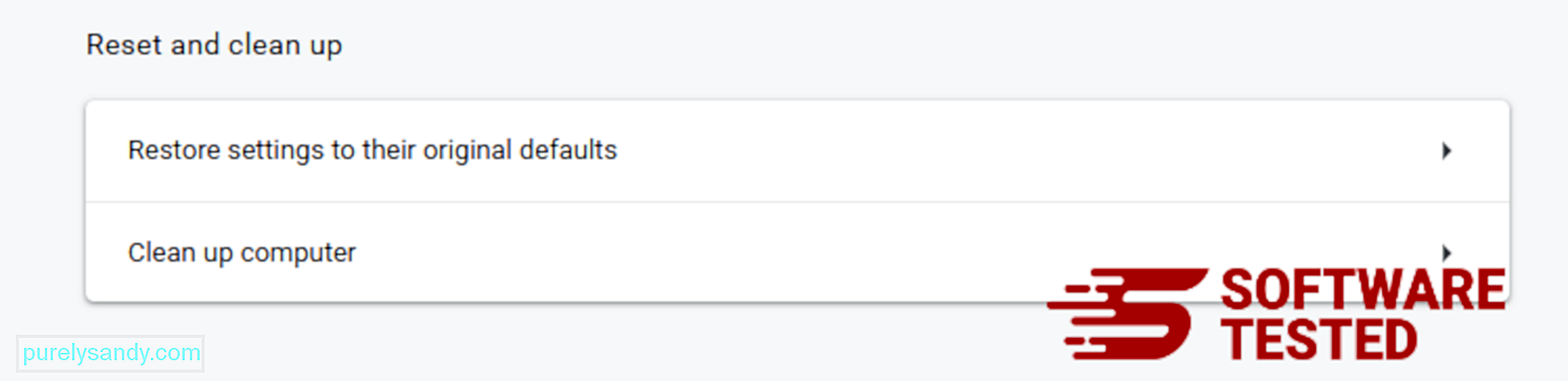
Questo passaggio ripristinerà la pagina iniziale, la nuova scheda, i motori di ricerca, le schede bloccate e le estensioni. Tuttavia, i tuoi segnalibri, la cronologia del browser e le password salvate verranno salvate.
Come eliminare SafeFinder Virus da Mozilla FirefoxProprio come altri browser, il malware tenta di modificare le impostazioni di Mozilla Firefox. È necessario annullare queste modifiche per rimuovere tutte le tracce di SafeFinder Virus. Segui i passaggi seguenti per eliminare completamente SafeFinder Virus da Firefox:
1. Disinstalla estensioni pericolose o sconosciute.Controlla Firefox per eventuali estensioni sconosciute che non ricordi di aver installato. C'è un'enorme possibilità che queste estensioni siano state installate dal malware. Per fare ciò, avvia Mozilla Firefox, fai clic sull'icona del menu nell'angolo in alto a destra, quindi seleziona Componenti aggiuntivi > Estensioni.
Nella finestra Estensioni, scegli SafeFinder Virus e altri plugin sospetti. Fai clic sul menu a tre punti accanto all'estensione, quindi scegli Rimuovi per eliminare queste estensioni. 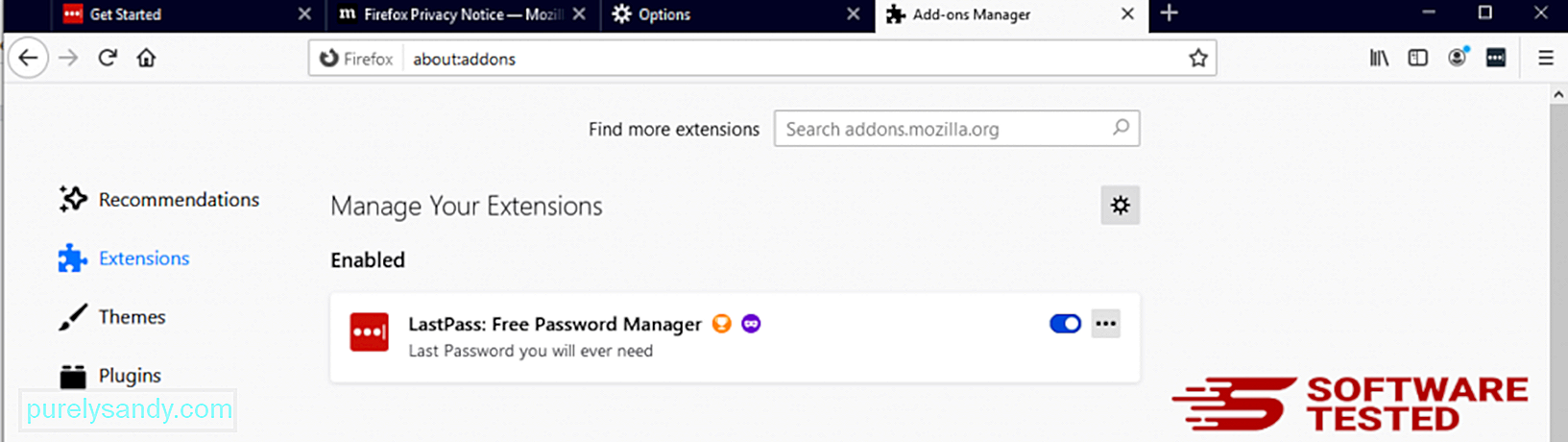
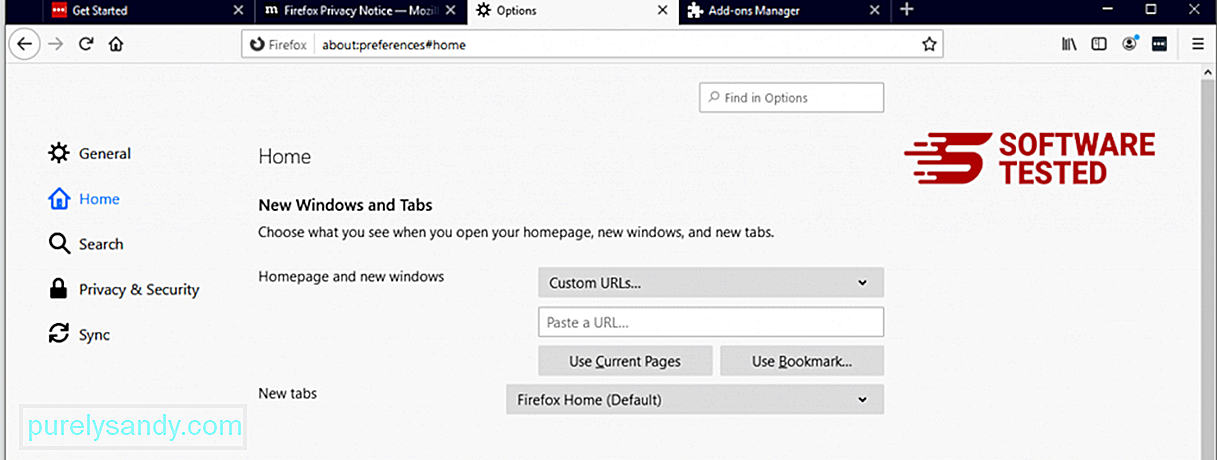
Fai clic sul menu Firefox nell'angolo in alto a destra del browser, quindi scegli Opzioni > Generale. Elimina la home page dannosa e digita il tuo URL preferito. Oppure puoi fare clic su Ripristina per passare alla home page predefinita. Fare clic su OK per salvare le nuove impostazioni.
3. Ripristina Mozilla Firefox.Vai al menu Firefox, quindi fai clic sul punto interrogativo (Aiuto). Scegli Informazioni sulla risoluzione dei problemi. Premi il pulsante Aggiorna Firefox per riavviare il tuo browser. 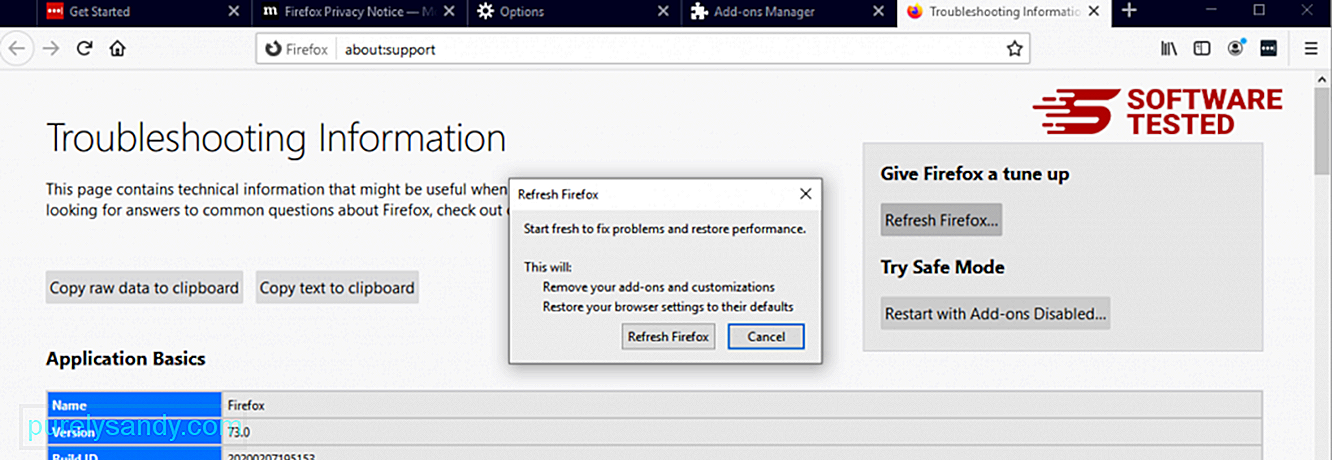
Una volta completati i passaggi precedenti, SafeFinder Virus sarà completamente scomparso dal browser Mozilla Firefox.
Come sbarazzarsi di SafeFinder Virus da Internet ExplorerPer garantire che il malware che ha violato il tuo browser è completamente sparito e tutte le modifiche non autorizzate vengono annullate su Internet Explorer, segui i passaggi forniti di seguito:
1. Sbarazzati dei componenti aggiuntivi pericolosi.Quando il malware dirotta il tuo browser, uno dei segni evidenti è quando vedi componenti aggiuntivi o barre degli strumenti che appaiono improvvisamente su Internet Explorer a tua insaputa. Per disinstallare questi componenti aggiuntivi, avvia Internet Explorer, fai clic sull'icona a forma di ingranaggio nell'angolo in alto a destra del browser per aprire il menu, quindi scegli Gestisci componenti aggiuntivi. 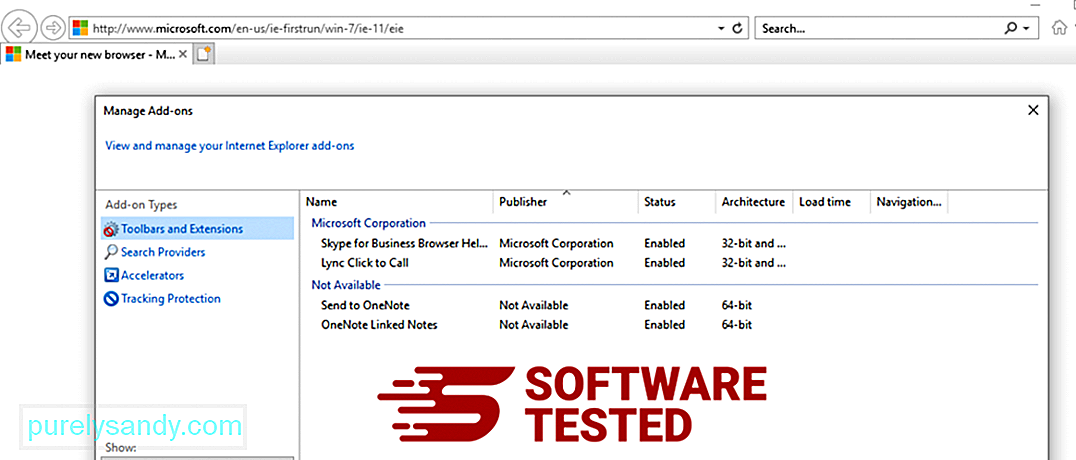
Quando vedi la finestra Gestisci componenti aggiuntivi, cerca (nome del malware) e altri plug-in/componenti aggiuntivi sospetti. Puoi disabilitare questi plug-in/componenti aggiuntivi facendo clic su Disattiva. 39890
2. Annulla le modifiche alla tua home page causate dal malware.Se improvvisamente hai una pagina iniziale diversa o il tuo motore di ricerca predefinito è stato modificato, puoi ripristinarlo tramite le impostazioni di Internet Explorer. Per fare ciò, fai clic sull'icona a forma di ingranaggio nell'angolo in alto a destra del browser, quindi scegli Opzioni Internet. 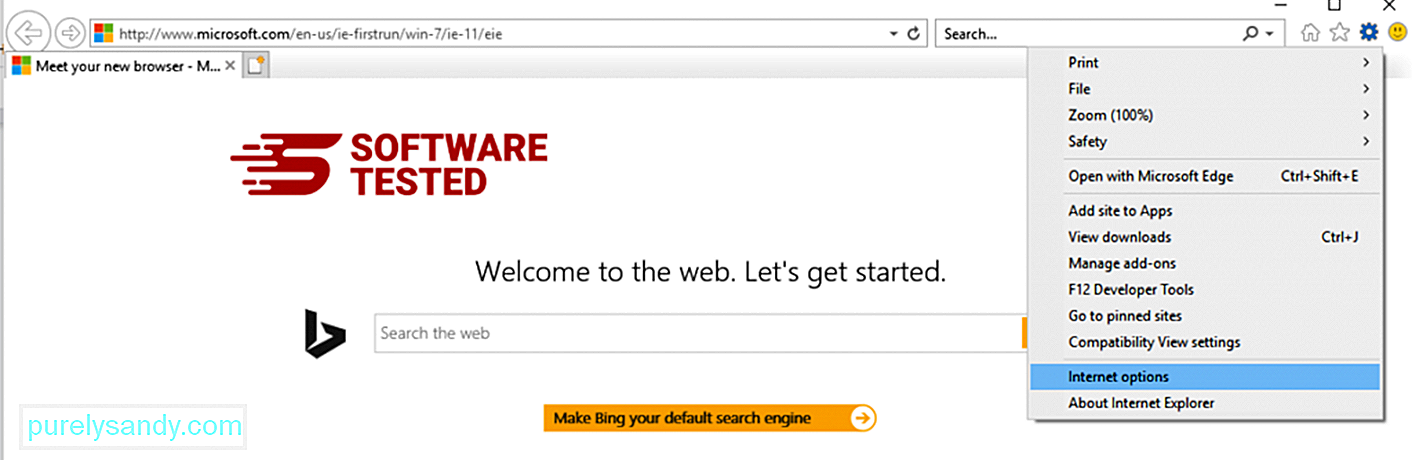
Nella scheda Generale , elimina l'URL della home page e inserisci la tua home page preferita. Fai clic su Applica per salvare le nuove impostazioni. 89908
3. Ripristina Internet Explorer.Dal menu di Internet Explorer (icona a forma di ingranaggio in alto), scegli Opzioni Internet. Fai clic sulla scheda Avanzate, quindi seleziona Ripristina. 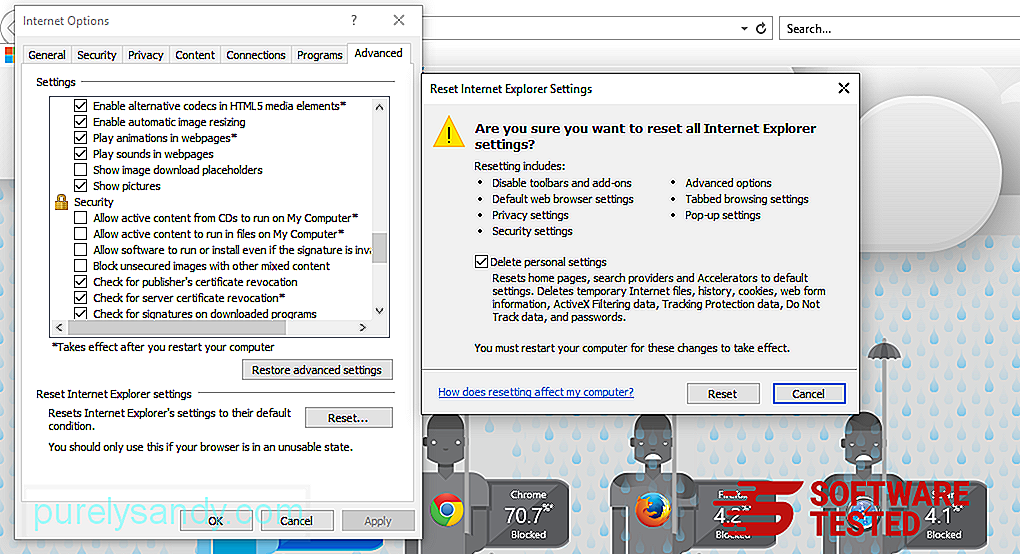
Nella finestra Reimposta, seleziona Elimina impostazioni personali e fai nuovamente clic sul pulsante Ripristina per confermare l'azione.
RiepilogoRicerca sicura non solo il tuo normale browser hijacker. Continua ad evolversi e crescere in termini di raffinatezza e variazioni. Quindi, nel momento in cui noti la sua presenza, assicurati di rimuoverlo completamente dal tuo Mac.
Video Youtube: SafeFinder Virus
09, 2025

